iPhoneやその他のiOSデバイス内のペアレンタルコントロールは、子供が安全で安心していることを保護者に保証するのに役立ちます。 しかし、あなたは知りたいかもしれません iPhoneでペアレンタルコントロールを削除する方法 Appleスマートフォンを自分で使用する場合。
ここでは、この質問の詳細について説明します。 設定の調整方法も説明します。 最後に、さまざまな方法でiOSデバイスのロックを解除するための最良のツールを提供します。
パート1:iPhoneでペアレンタルコントロールを削除する方法パート#2:スクリーンタイムパスコードを削除するための最良の方法パート3:結論
パート1:iPhoneでペアレンタルコントロールを削除する方法
以下の手順では、iPhoneでペアレンタルコントロールを簡単に削除する方法を説明します。
- 起動する 設定 > 上映時間 > コンテンツとプライバシーの制限 > スクリーン時間をオフにする
- のスライダーを切り替えます コンテンツとプライバシーの制限をオフ。 これにより、ペアレンタルコントロールを無効にすることができます。

iPhoneのペアレンタルコントロール設定を微調整する方法
iPhoneでペアレンタルコントロールを削除する方法は必要ないが、特定のペアレンタルコントロールを使用できるようにしたい場合は、以下の手順を試してiPhoneのオプションを微調整してください。
- に行く 設定 > 上映時間 > コンテンツとプライバシーの制限
- コンテンツとプライバシーの制限では、各セクションの設定を変更するオプションがあります。 コンテンツとプライバシーの制限の各部分の設定を変更する前に、スクリーンタイムパスコードを配置する必要がある場合があります。
- イベント iTunesとAppStoreでの購入 子供がAppStoreから購入できるかどうか、または子供がアプリケーションをインストールできるかどうかを管理する場合。 設定できます 許可しない or 次を許可します。 あなたが望むものに応じて アプリ内購入 と アプリのインストール.
- 特定のアプリを許可するかどうかを設定することもできます。 これはで行うことができます 許可されたアプリ お子様に使用させたくないアプリのスライダーをオフにすることができます。
- イベント コンテンツ制限。 このセクションでは、お子様がアクセスできるコンテンツの成熟度を設定できます。
-
- ゲームセンター。 Game Centerを使用して、子供が本質的にマルチプレイヤーのゲームをプレイできるかどうかを制御できます。 これを使用して、子供が画面を記録したり、ゲームセンター内で友達を追加したりできるかどうかを設定できます。
- Siriの設定を変更して、子供がSiriを使用してオンラインで検索できるようにするかどうかを変更できます。 さらに、Siriが明示的な言語を使用するかどうかを設定できます。
- Webコンテンツ。 [Webコンテンツ]セクションでは、お子様がアダルトWebサイトにアクセスするのをブロックできます。 さらに、お子様がアクセスできる特定のWebサイトを制御できます。
- 許可されたストアコンテンツ。 このセクションでは、お住まいの地域または国の評価のレベルを選択できます。 さらに、App Store、iTunes、およびAppleBooksのストアからコンテンツの成熟度の評価を設定できます。 ポッドキャストや音楽のコンテンツ成熟度を設定することもできます。
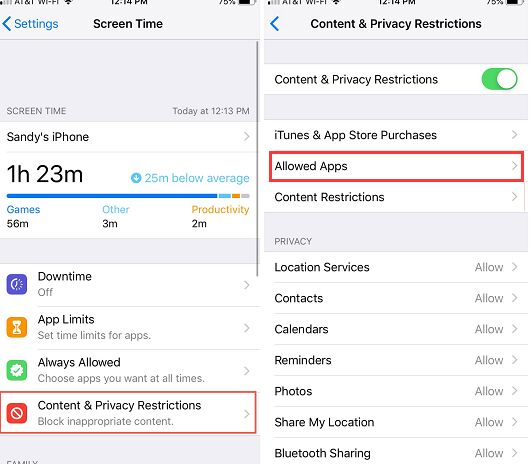
- 管理 プライバシー このセクションでは、特定のアプリケーションがiPhone上の特定のデータにアクセスできるかどうかを管理できます。
- ラベルの付いたセクションに移動します 変更を許可。 このセクションでは、子供がデバイスのパスコードに関連付けられた設定を変更できるかどうか、運転中のモードの妨害なし、音量制限などを制御できます。
パート#2:スクリーンタイムパスコードを削除するための最良の方法
iPhoneでペアレンタルコントロールを削除する方法の手順では、スクリーンタイムパスコードの削除がその一部です。 そう iOSアンロック iPhoneからスクリーンタイムパスコードを削除するために実装できる最善の方法として、ここでお勧めします。 それとは別に、あなたはそれを使用することができます iPadのパスコードを削除する、Apple ID、およびそれに関連付けられたiCloudアカウント。 このツールはiPhone、iPod Touch、iPadで動作し、macOSとWindowsの両方のプラットフォームで利用できるため、使用するオペレーティングシステムについて心配する必要はありません。
加えて、 これは、以下の状況で役立つように機能します。
- それはあなたがするときにあなたを助けます iPhoneのパスコードを忘れた.
- 正しいパスコードの入力に何度も失敗して iPhone を無効にしてしまった場合は、iOS Unlocker を使用してデバイスのロックを解除できます。
- iOSデバイスの画面が壊れているためにパスコードを配置できない場合は、デバイスに再度アクセスするのに役立ちます。
- 中古のデバイスに使用して、Apple ID、iCloudアカウント、スクリーンタイムのパスコード、およびメインデバイスのパスコードを削除できます。
ツールを使用してスクリーンタイムパスコードを削除する方法の手順は次のとおりです。
- 適切な手配をすべて行います。 無効化 私を探す デバイスの機能と アップグレーディング iTunes 最新バージョンにはそのうちのXNUMXつがあります。
- PC で iOS Unlocker を起動します。
- を選択 "上映時間 モード。
- USBコードを使用して、 接続する iOSデバイスをコンピューターに接続します。 クリック 信頼 iOSデバイスのボタン。
- を押してスクリーンタイムパスコードを削除します 開始 XNUMXつの代替シナリオがあります。
-
- で「探す」機能がオフになっている場合 iOS12以降のバージョンのオペレーティングシステム、ソフトウェアは 瞬時に スクリーンタイムパスコードの削除を開始します。 この場合は、を選択してください アプリとデータを転送しないでください デバイスのアプリとデータを構成している間。 次に、 設定 セクションが表示されたら、を選択します 後で設定.
- iTunes のバックアップがパスワードで保護されていないか、暗号化されていない場合、iOS Unlocker は即座にパスコードの削除を開始します。 iOS11以前のバージョンのオペレーティングシステム。 一方、暗号化が存在する場合は、iTunesからバックアップを復号化するためにパスワードを入力する必要があります。

- スクリーンタイムのパスコードが取得されるまで待ちます。 それが完了したら、新しいものにリセットできます。
人々はまた読むパスワードなしでiPhoneのペアレンタルコントロールをオフにする方法は?前の所有者なしでアクティベーション ロックを解除する方法 [2024 ガイド]
パート3:結論
このガイドはあなたが従う必要がある方法をあなたに与えました iPhoneでペアレンタルコントロールを削除する方法. さらに、iOS デバイスのスクリーン タイム パスコードを削除するのに役立つツールを提供しました。 このツールは iOS Unlocker で、中古の iOS デバイスに使用できる優れた iOS デバイス ロック解除クライアントです。 今すぐツールを入手して、iOS デバイスに制限はありません!
ロージー脚本の作品
最終更新日:2022-06-02